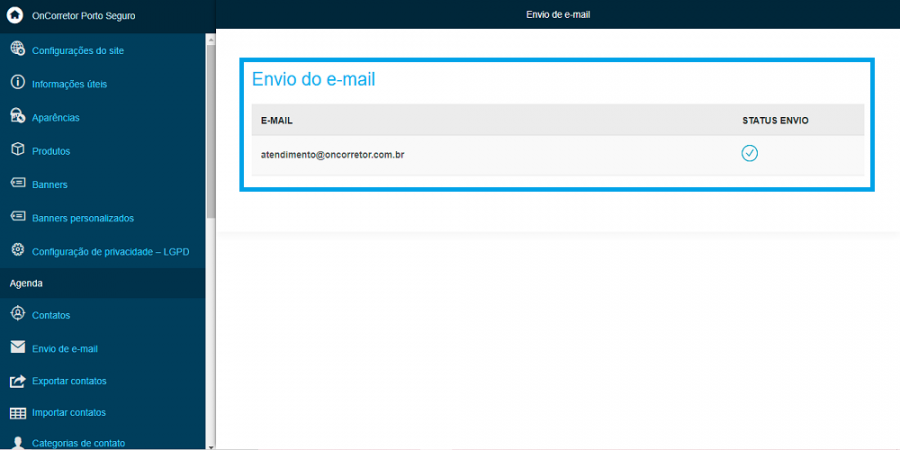Mudanças entre as edições de "Envio de e-mail"
De Wiki OnCorretor
| Linha 3: | Linha 3: | ||
Para acessar a funcionalidade -> Configurações Básicas -> Envio de e-mail. | Para acessar a funcionalidade -> Configurações Básicas -> Envio de e-mail. | ||
<br><br> | <br><br> | ||
| − | [[Arquivo:EnvioEmail.PNG| | + | [[Arquivo:EnvioEmail.PNG|x450px]] |
<br><br> | <br><br> | ||
Caso esses clientes preencheram o formulário de dentro do site, será necessário que ele aceite os termos de envio para que o OnCorretor exiba o e-mail para envio através da ferramenta. | Caso esses clientes preencheram o formulário de dentro do site, será necessário que ele aceite os termos de envio para que o OnCorretor exiba o e-mail para envio através da ferramenta. | ||
<br><br> | <br><br> | ||
| − | '''Etapa 1:''' Clique em | + | '''Etapa 1:''' Clique em '''Novo''' para formular um novo e-mail. |
<br><br> | <br><br> | ||
| − | [[Arquivo: | + | [[Arquivo:EnviodeE-mail 1.PNG|x450px]] |
<br><br> | <br><br> | ||
'''Etapa 2:'''Preencha as informações solicitadas como titulo do e-mail, texto e assim que finalizar clique para enviar o E-mail. | '''Etapa 2:'''Preencha as informações solicitadas como titulo do e-mail, texto e assim que finalizar clique para enviar o E-mail. | ||
| + | <br> | ||
Caso deseje, poderá salvar o template do e-mail para enviar posteriormente. | Caso deseje, poderá salvar o template do e-mail para enviar posteriormente. | ||
<br><br> | <br><br> | ||
| − | [[Arquivo: | + | [[Arquivo:EnviodeE-mail 2.PNG|x450px]] |
<br><br> | <br><br> | ||
| − | [[Arquivo: | + | [[Arquivo:EnviodeE-mail 3.PNG|x450px]] |
<br><br> | <br><br> | ||
Após o envio, será exibida a tela abaixo com as informações do envio: | Após o envio, será exibida a tela abaixo com as informações do envio: | ||
<br><br> | <br><br> | ||
| − | [[Arquivo: | + | [[Arquivo:EnviodeE-mail 4.PNG|x450px]] |
Edição das 16h40min de 17 de novembro de 2021
A ferramenta de envio de e-mail é para envio em massa dos clientes salvos dentro da Opção "Contatos".
Para acessar a funcionalidade -> Configurações Básicas -> Envio de e-mail.
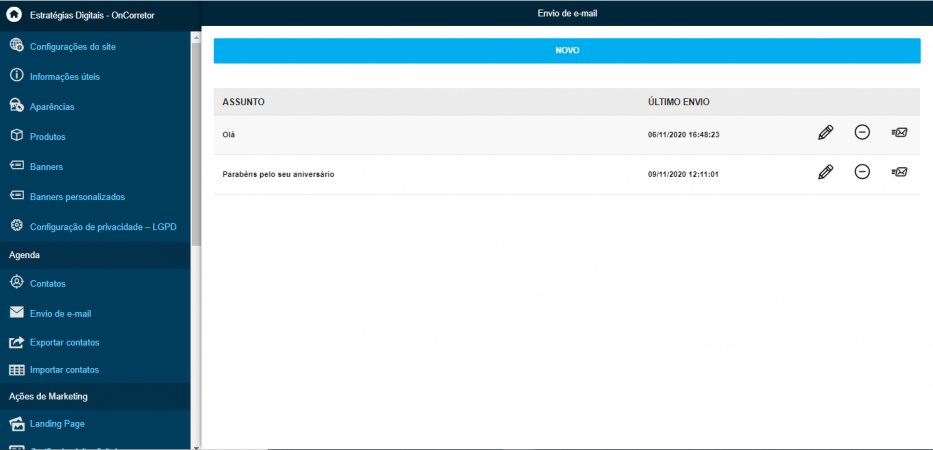
Caso esses clientes preencheram o formulário de dentro do site, será necessário que ele aceite os termos de envio para que o OnCorretor exiba o e-mail para envio através da ferramenta.
Etapa 1: Clique em Novo para formular um novo e-mail.
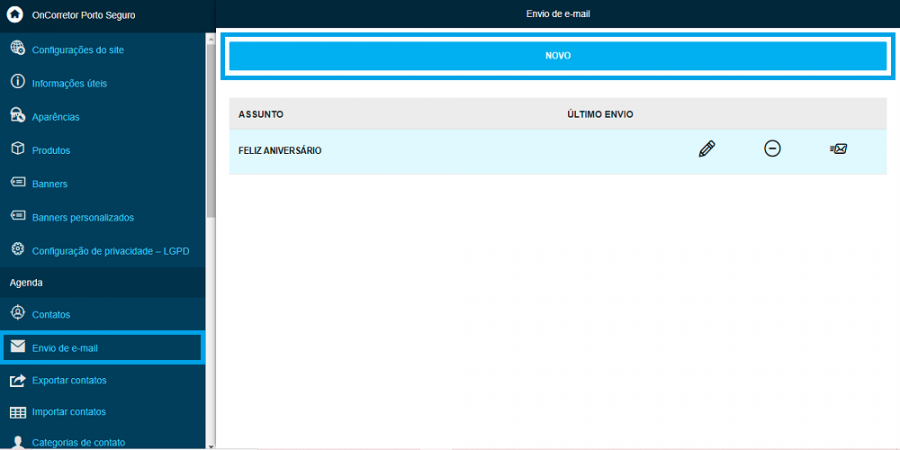
Etapa 2:Preencha as informações solicitadas como titulo do e-mail, texto e assim que finalizar clique para enviar o E-mail.
Caso deseje, poderá salvar o template do e-mail para enviar posteriormente.
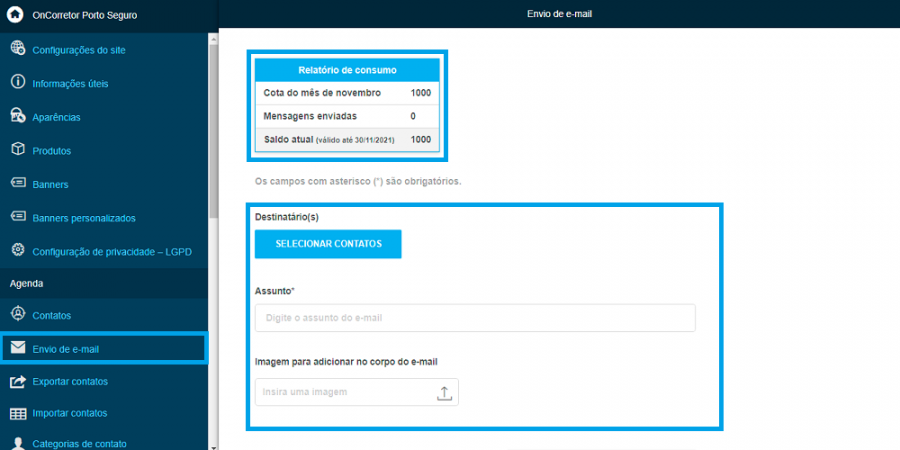
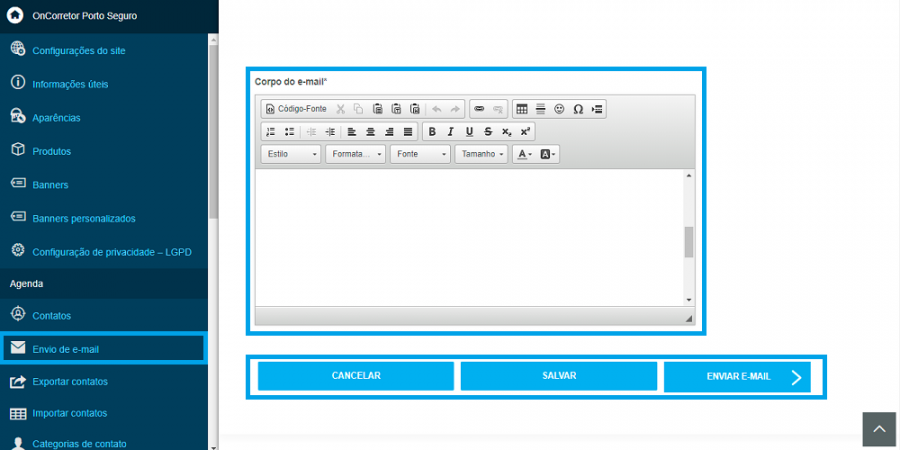
Após o envio, será exibida a tela abaixo com as informações do envio: